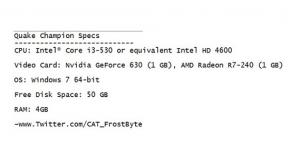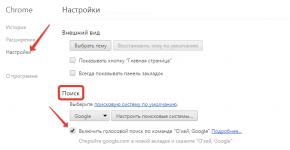Как сохранить пароли и логины на компьютер. Как сохранить в контакте пароль и логин – Как сохранить пароль ВКонтакте. Как сохранить пароль в Контакте
Как сохранить пароль в «Одноклассниках», чтобы не набирать его снова и снова при входе на свою страничку? На самом деле, это совсем не сложно, нужно лишь немного покопаться в настройках вашего браузера. А если вы со своим компьютером «на вы» и не уверены, что сможете разобраться в этом вопросе самостоятельно, на помощь вам придёт наша статья.
Кстати, перед тем как поставить на запоминание пароль на «Одноклассники» при входе, стоит иметь ввиду, что это не столь безопасно, как вам кажется. Если Вы
- Заходите в социальную сеть,со своего рабочего места;
- Пользуетесь одним и тем же компьютером с членами вашей семьи или гостями;
- Ведёте в социальной сети переписку, которая может быть неверно истолкована и поставить вас в неудобное положение;
- Привязали к своему аккаунту банковскую карту и не хотели бы, чтобы её данные попали в руки посторонних;
- Храните на своей страничке фотографии, которые могут быть обращены против вас или ваших близких;
то, делая доступ к странице открытым, вы можете попасть в серьёзные неприятности. Если же всё вышеперечисленное не про вас - тогда смело пользуетесь нашей инструкцией, приведённой ниже!
Не знаете, каким образом можно? Тогда следующая наша статья написана специально для вас!
Как запомнить пароль в «Одноклассниках», не набирая его каждый раз?
Почему не сохраняется пароль в «Одноклассниках»? Чаще всего такое случается, если в настройках вашего браузера не выставлены соответствующие отметки. Наверняка, вам известно, что в разных браузерах доступ к настройкам и изменение их происходит немного по-разному. Мы привели подробные инструкции для самых распространенных браузеров, выполнив которые, вы сможете больше не волноваться о том, как сохранить пароль в «Одноклассниках».
Сохранить в Опере
Если вы впервые заходите на «Одноклассники» через Opera, то при заполнении формы входа вам обязательно будет предложено запомнить введённые данные. Если же вы отказались сделать это в первый раз, а потом передумали, то можно исправить это следующим образом.
- Войдите в меню браузера.
- Откройте раздел «Настройки».
- Найдите «Безопасность» и кликните по ней мышкой.
- Теперь вы должны отыскать и открыть «Пароли».
- Найдите среди перечисленных здесь сайтов «Ok.ru» и удалите его из этого списка.

- Теперь снова откройте форму входа, заполнителя её, а на предложение системы сохранить данные дайте своё согласие, нажав соответствующую кнопку.
Сохранить в Яндексе
- Войдите в «Настройки» своего браузера.

- Найдите пункт «Показать дополнительные настройки». Его можно увидеть внизу страницы.

Сохранить в Firefox
- Откройте ваш браузер и войдите в «Инструменты».

- Теперь найдите «Настройки» и откройте его.
- В разделе «Защита», который вам следует открыть, отыщите пункт «Запоминать пароли для сайтов» и поставьте напротив него отметку.

- Выйдите из настроек и откройте страницу входа на «Одноклассники».
- Теперь нужно заполнить форму входа, а затем поставить галочку после надписи «Запомнить меня».

Сохранить в Internet Explorer
Решили, но не знаете, как это сделать? Тогда обязательно прочтите другую нашу статью, расположенную также на данном сайте.
Как удалить пароль с «Одноклассников» при входе?
К примеру, вы отдаёте свой компьютер кому-либо на время и не хотите, чтобы этот человек смог зайти на вашу страничку от вашего имени. Итак, как убрать сохраненный пароль в «Ок», если это необходимо? Сделать это можно вот так:
- Откройте ваш браузер.
- С помощью клавиатуры наберите следующую команду - CTRL+SHIFT+DELETE.
- Вы увидите на экране форму очистки cookie-файлов. Про ставьте отметки напротив «Пароли», а также напротив «Файлы cookie, а также другие данные сайтов и плагинов».
- Кликните по находящейся внизу кнопке «Очистить историю».

- Готово! Больше никто не сможет войти на сайт от вашего имени.
Мы надеемся что смогли помочь вам разобраться в этом вопросе самостоятельно. В случае возникновения каких-либо вопросов по данной теме вы можете оставить их внизу страницы, заполнив форму добавления комментариев.
Возможность сохранения пароля в Одноклассниках позволяет быстро заходить в свой аккаунт, не тратя время на ввод секретных данных. Облегчить себе жизнь довольно просто, нужно лишь разобраться с настройками браузера, которым предпочитает пользоваться юзер.
Однако перед тем как дать подробные инструкции по сохранению в ОК, скажем о тех рисках, которые несет в себе этот шаг. В первую очередь, речь идет о взломе или угоне личной странице, который особенно вероятен, если:
В случае если Вы объективно взвесили все «за» и «против» и решили всё-таки сохранить пароль в Одноклассниках, используйте следующие инструкции.
При первом же входе в социальную сеть через браузер Opera пользователю предлагается сохранить и пароль. Здесь достаточно нажать на кнопку «Сохранить», чтобы компьютер запомнил данные и в дальнейшем вход осуществлялся автоматически. Если юзер в первый раз отказался от такой возможности, а затем передумал, поступить нужно следующим образом:

- Выйти из своего аккаунта ОК и попытаться войти снова. Одобрить предложение системы о сохранении логина и пароля.

Данная инструкция аналогична описанной выше и доступна даже начинающим юзерам.
Сохранить пароль в Firefox
Еще несколько лет назад Firefox пользовался огромной популярностью среди юзеров по всему миру. Однако в силу разных причин сегодня он используется не так активно. Тем не менее, расскажем о том, как сохранить пароль от Одноклассников и в этом браузере.
- Открыть Firefox и войти в раздел «Инструменты», который находится в правом верхнем углу.
- Раскрыть пункт «Настройки».
- Кликнуть вкладку «Защита», где найти пункт «Запоминать пароли от сайтов». Поставить в нем отметку.

- В новой вкладке браузера выйти из социальной сети и вновь ввести логин и пароль.
- Поставить галочку в пункте «Запомнить меня».

Все шаги в данной инструкции вполне логичны, что позволяет легко ориентироваться и гибко управлять доступом к своей странице.
Сохранить пароль в Internet Explorer
Браузер Internet Explorer является одним из первых специализированных приложений, которые были доступны еще пару десятилетий назад. С тех пор браузер претерпел немало изменений. В том числе была добавлена опция по сохранению паролей от сайтов. В частности, пароль от Одноклассников можно сохранить следующим образом:
- Войти в меню браузера Internet Explorer.

- Открыть пункт «Содержание».
- Войти во вкладку «Автозаполнение».
- Кликнуть пункт «Параметры», затем расставить отметки в каждой нужной строчке.
- Закрыть меню, создать новую вкладку, в которой попытаться заново войти в социальную сеть. Одобрить предложение системы.

Таким образом, даже браузер Internet Explorer предлагает опцию для быстрого и легкого доступа в социальные сети. Это ставит его в один ряд с новейшими программами, которые пришли на рынок совсем недавно.
Итак, опция сохранения пароля для ОК есть у всех популярных браузеров. Хотя их алгоритмы подключения несколько отличаются, по своей сути они аналогичны друг другу.
Функция запоминания пароля в браузере очень удобна без сомнений. Не требуется каждый раз вводить свой пароль в одноклассниках, вконтакте и т.д. Но, что делать, если не знаешь, как удалить сохраненный пароль в браузере? Именно об этом мы сегодня и поговорим.
Удаление пароля в браузере.
Но, если по какой-либо причине Вам необходимо удалить пароль, который браузер сохранил в своих настройках (возможно, вы случайно нажали «сохранить пароль для этого компьютера» не на своем компьютере), для этого вам потребуется немного вашего времени. Я расскажу о том, как удалить нежелательные пароли для любого сайта на примере трех самых популярных браузеров.
Вам также может быть интересно:
Mozilla Firefox.
Итак, начнем с первого. Сначала откройте Mozilla Firefox, в левом верхнем углу (последние версии) откройте панель Настройки, затем выбирайте пункт настройки. В новом окне Вам необходимо выбрать вкладку Защита. Слева посередине этого окна необходимо нажать кнопку Сохраненные пароли.
В открывшемся новом окне у Вас будет отображаться информация о всех сайтах, на которых вы сохранили свои данные для входа. Именно в этом окне Вы сможете просмотреть и удалить пароль для одноклассников. Также здесь возможно для авторизации для всех сайтов, которые Вас интересуют.
Google Chrome.
Для того чтобы удалить пароль, вам потребуется открыть браузер, справа вверху нужно открыть меню Настройка и управление Google Chrome и в нем выбрать раздел Настройки.
Воткрывшемся новом окне необходимо нажать на строку «показать дополнительные настройки» и в разделе пароли и формы выбрать пункт «Управление сохраненными паролями». В открывшемся окне вы сможете удалить нежелательные пароли.
Internet Explorer.
Здесь немножко сложнее. Как и прежде открываем IE. В верхней части экрана справа выбираем вкладку Сервис→ пункт Свойства обозревателя. В открывшемся новом окне выбираем вкладку Содержание и в разделе Автозаполнение нажимаем Параметры. Далее выбираем пункт Удаление истории автозаполнения.
В новом окне ставим галочку напротив Пароли, и жмем удалить. Вот и все! Таким образом вы можете удалить пароль в одноклассниках, вконтакте и для других сайтов.
Сегодня мы расскажем Вам, как запоминать и хранить пароли и логины. Если у Вас всего один пароль, то Вы можете его легко запомнить без особых трудностей. Но что делать, если Вы зарегистрированы на разных сайтах, и у Вас много паролей и логинов? В этой статье мы акцентируем внимание на том, как запомнить пароль в социальной сети Одноклассники.
Один из вариантов, как легко запомнить пароль, заключается в том, чтобы сохранить письмо, которое придет после регистрации или смены пароля на сайте Одноклассники. Но этот метод не очень удобный. Также существует бесплатная программа, созданная для регистрации паролей. Эта программа называется LastPass. Эта программа запоминает пароли, которые сохраняются под одним общим мастер-паролем. LastPass можно установить как отдельную программу, а можно как плагин для браузера. Есть плагины для разных интернет-браузеров.
Как запомнить пароль в браузере?
Держать в голове огромное количество паролей и логинов нереально, поэтому, забыть пароль от входа на Одноклассники – это вполне естественно. Чтобы не забыть пароль от входа в социальную сеть, лучше всего его сохранить. На данный момент многие браузеры сохраняют пароли автоматически, но часто бывает, что эта функция отключена. Если Вы хотите запомнить пароль к Одноклассникам, Вам нужно включить эту функцию в настройках своего интернет-обозревателя.Internet Explorer
Если Вы хотите запомнить пароль от входа на Одноклассники в этом браузере, для начала Вам нужно открыть меню «Сервис». В этой вкладке выберете пункт «Свойств обозревателя» – «Содержание» - «Автозаполнение». После этого нажмите на кнопку «Параметры», где Вы сможете включить функцию сохранения паролей, логинов и других элементов учетной записи. После включения нужной функции, вернитесь в Одноклассники и введите свои данные, а браузер их запомнит. Кстати, мы как-то уже писали о том, .Mozilla Firefox
Если Вы хотите отрегулировать функцию запоминания паролей в браузере Mozilla, вам нужно зайти в меню «Инструменты», там выбрать пункт «Настройки». Перейдите во вкладку «Защита». В новом окне Вы сможете увидеть параметры, напротив которых Вам следует поставить галочку. В этом же окне у Вас появится возможность смотреть пароли, которые Вы сохранили. Теперь зайдите на Одноклассники и введите свои данные, а когда браузер спросит, сохранять ли данные, Вам нужно дать положительный ответ.Opera
Если же Вы хотите сохранить пароль от входа в Одноклассники в браузере Opera, то Вам лучше использовать менеджер паролей, который для этого предназначен. Чтобы включить менеджер паролей, Вам нужно зайти в «Настройки», выбрать пункт «Общие настройки». В новом окне, которое перед вами появится, выберете вкладку «Формы». Если Вы нажмете на кнопку «Пароли», у Вас появится возможность увидеть все пароли от тех сайтов, на которых Вы регистрировались. Также Вы их можете редактировать.У Вас есть возможность заполнить специальную форму, с помощью которой Вы сможете вводить пароль и логин без особых трудностей. Если вы хотите запомнить пароль от входа в Одноклассники в браузере Opera, Вам нужно в браузере нажать на кнопку «Да», когда Вы заходите в социальную сеть.
Итак, теперь Вы знаете, как запоминать пароли от разных социальных сетей, в том числе и от Одноклассников различными способами. Надеемся, что информация оказалась весьма кстати.
Пароль аккаунта в соцсети - важнейшая составляющая интернет-безопасности. Если личная страница попадет в руки мошенникам, то они с легкостью смогут вымогать деньги через «друзей». Поэтому необходимо заранее позаботиться о защищенности профиля. Данные ниже инструкции помогут Вам поменять пароль в одноклассниках, восстановить страницу, а также осуществить грамотный алгоритм действий при взломе аккаунта.
Зачем может потребоваться смена пароля в одноклассниках
Рассмотрим все возможные причины:
- Вы подозреваете, что аккаунтом пользуется посторонний человек .
- Прошло много времени после регистрации .
- Есть необходимость восстановить страницу .
Что делать, если Вы забыли пароль
Если пользователь забыл пароль, требуется провести процедуру восстановления. Поэтапно разберем этот несложный процесс:
Стоит отметить, что увидеть свой текущий пароль в одноклассниках нельзя, поскольку считается, раз вход в систему осуществлен, значит он известен.
Изменение пароля
Изменить свой пароль также достаточно просто:


- Всё! Данные сохранены.
После всей процедуры можно выйти из социальной сети и снова ввести логин и пароль в одноклассниках. При входе браузер сделает запрос на сохранение введенных данных и теперь их не придется вводить каждый раз заново. Но этого делать не рекомендуется, чтобы обезопасить себя от взлома.
Меняем пароль в мобильной версии
Этот процесс в приложении полностью аналогичен и ничем не отличается от компьютерной версии:

Как поменять имя, логин, и остальную личную информацию
Для смены любой личной информации необходимо:

- Изменить необходимые данные на актуальные.
Для изменения номера телефона необходимо ввести проверочное СМС
-сообщение, аналогично, для изменения электронной почты нужно ввести код
, который придёт на новые электронный адрес. Для удобства держите мобильник под рукой во время этих операций. И телефон и почту можно использовать в качестве логина для входа.
Чтобы поменять имя и фамилию
выбираем самый верхний пункт в меню настроек. Нажимаем «Изменить»
Вводим необходимую информацию и жмём кнопку «Сохранить ». Теперь данные обновлены.
Что делать, если страницу взломали
Даже если у Вас появились малейшие подозрения на взлом, но явных доказательств нет – всё равно измените комбинацию символов по данному выше алгоритму. Это первичная и необходимая процедура, совершить её нужно как можно скорее, пока злоумышленники не начали вымогать деньги у ваших знакомых. Также стоит отдельное внимание уделить подбору надежного пароля. Давайте поговорим об этом поподробнее.
Выбираем хороший пароль
Есть несколько правил, которые помогут сделать Ваш пароль действительно надёжным:
- Используйте много символов .
- В пароле должны быть буквы (большого регистра и маленького), цифры и специальные знаки. Это обеспечит хорошую защиту от взлома.
- Не используйте личную информацию . Дата рождения и клички животных – ужасные примеры.
Грамотный пример – 4Bcy21#nob. Здесь нет никакой системы, нет смысловых слов, задействованы все категории символов - взломать такой код практически невозможно, хоть и запомнить его трудно.
Конечно, простую и логичную комбинацию легко запомнить, но также легко его и взломать. Лучше потратить больше времени на запоминание, чем подвергать себя возможности обмана мошенниками.
Как сохранить пароль в «Одноклассниках», чтобы не набирать его снова и снова при входе на свою страничку? На самом деле, это совсем не сложно, нужно лишь немного покопаться в настройках вашего браузера. А если вы со своим компьютером «на вы» и не уверены, что сможете разобраться в этом вопросе самостоятельно, на помощь вам придёт наша статья.
Кстати, перед тем как поставить на запоминание пароль на «Одноклассники» при входе, стоит иметь ввиду, что это не столь безопасно, как вам кажется. Если Вы
- Заходите в социальную сеть,со своего рабочего места;
- Пользуетесь одним и тем же компьютером с членами вашей семьи или гостями;
- Ведёте в социальной сети переписку, которая может быть неверно истолкована и поставить вас в неудобное положение;
- Привязали к своему аккаунту банковскую карту и не хотели бы, чтобы её данные попали в руки посторонних;
- Храните на своей страничке фотографии, которые могут быть обращены против вас или ваших близких;
то, делая доступ к странице открытым, вы можете попасть в серьёзные неприятности. Если же всё вышеперечисленное не про вас - тогда смело пользуетесь нашей инструкцией, приведённой ниже!
Не знаете, каким образом можно ? Тогда следующая наша статья написана специально для вас!
Как запомнить пароль в «Одноклассниках», не набирая его каждый раз?
Почему не сохраняется пароль в «Одноклассниках»? Чаще всего такое случается, если в настройках вашего браузера не выставлены соответствующие отметки. Наверняка, вам известно, что в разных браузерах доступ к настройкам и изменение их происходит немного по-разному. Мы привели подробные инструкции для самых распространенных браузеров, выполнив которые, вы сможете больше не волноваться о том, как сохранить пароль в «Одноклассниках».
Сохранить в Опере
Если вы впервые заходите на «Одноклассники» через Opera, то при заполнении формы входа вам обязательно будет предложено запомнить введённые данные. Если же вы отказались сделать это в первый раз, а потом передумали, то можно исправить это следующим образом.
- Войдите в меню браузера.
- Откройте раздел «Настройки».
- Найдите «Безопасность» и кликните по ней мышкой.

- Теперь вы должны отыскать и открыть «Пароли».
- Найдите среди перечисленных здесь сайтов «Ok.ru» и удалите его из этого списка.

- Теперь снова откройте форму входа, заполнителя её, а на предложение системы сохранить данные дайте своё согласие, нажав соответствующую кнопку.
Сохранить в Яндексе
- Войдите в «Настройки» своего браузера.

- Найдите пункт «Показать дополнительные настройки». Его можно увидеть внизу страницы.

Сохранить в Firefox
- Откройте ваш браузер и войдите в «Инструменты».

- Теперь найдите «Настройки» и откройте его.
- В разделе «Защита», который вам следует открыть, отыщите пункт «Запоминать пароли для сайтов» и поставьте напротив него отметку.

- Выйдите из настроек и откройте страницу входа на «Одноклассники».
- Теперь нужно заполнить форму входа, а затем поставить галочку после надписи «Запомнить меня».

Сохранить в Internet Explorer
Решили , но не знаете, как это сделать? Тогда обязательно прочтите другую нашу статью, расположенную также на данном сайте.
Как удалить пароль с «Одноклассников» при входе?
К примеру, вы отдаёте свой компьютер кому-либо на время и не хотите, чтобы этот человек смог зайти на вашу страничку от вашего имени. Итак, как убрать сохраненный пароль в «Ок», если это необходимо? Сделать это можно вот так:
- Откройте ваш браузер.
- С помощью клавиатуры наберите следующую команду - CTRL+SHIFT+DELETE.
- Вы увидите на экране форму очистки cookie-файлов. Про ставьте отметки напротив «Пароли», а также напротив «Файлы cookie, а также другие данные сайтов и плагинов».
- Кликните по находящейся внизу кнопке «Очистить историю».

- Готово! Больше никто не сможет войти на сайт от вашего имени.
Мы надеемся что смогли помочь вам разобраться в этом вопросе самостоятельно. В случае возникновения каких-либо вопросов по данной теме вы можете оставить их внизу страницы, заполнив форму добавления комментариев.
Программа, которая служит для запроса, обработки, отображения и сохранения веб-страниц называется браузером. Кроме основных функций веб-обозревателя современные браузеры имеют множество дополнительных опций. Одним из таких полезных механизмов в браузере является менеджер паролей.
Довольно часто мы создаем или вынуждены создавать на различных ресурсах аккаунты - личные учетные записи. Сразу же возникает резонный вопрос - где надежно сохранять эти конфиденциальные данные. Оказывается, в самом браузере есть удобный сервис для сохранения и управления учетными записями. Посмотрим как управляться с аккаунтами в нескольких популярных браузерах.
В IE -, из раздела
"Сервис" в строке меню пройдем в "Свойства браузера". Откроется окно "Свойства браузера". В этом окне на вкладке "Содержание", в разделе
"Автозаполнение" нажмем кнопку "Параметры" и откроется окно "Параметры автозаполнения". Видим, что флажок для автозаполнения имен
пользователей и паролей в формах установлен по умолчанию:

Установлен флажок, также и в чекбоксе "Спрашивать меня перед сохранением паролей". Это означает, что когда мы заходим на сайт, где требуется вход в личную учетную запись, браузер предлагает запомнить логин и пароль. Если мы сохраняем учетные данные, то при следующем входе на эту страницу авторизации IE автоматически заполнит формы, как только мы начнем вводить символы. Это позволит сэкономить время и избежать ошибок. Менеджер паролей в браузере запомнит учетную запись и, кажется, проблема сохранения данных решена. Посмотрим, насколько это надежно и безопасно.
Чтобы увидеть сохраненные учетные записи в IE, понадобится дополнительный софт. То есть, нужно запустить специальное приложение для просмотра паролей. Программа эта - WebBrowserPassView - совершенно бесплатная и скачать ее можно с официального сайта разработчика: http://www.nirsoft.net/utils/web_browser_password.html .
Скачали архив с программой и разархивируем его в ту же папку где лежит архив. Вспомним как работать с архивными файлами на странице архивация файлов .
Для русификации программы скачаем, также, архив с русификатором, распакуем его и положим файл WebBrowserPassView_lng.ini в одну папку
с программой. После этого, двойным кликом по ярлычку запустим приложение:

Откроется интерфейс программы, где можно увидеть все сохраненные данные учетных записей:

Видим, что программа показывает пароли сохраненные не только в IE, но и в других браузерах.
Продолжим обзор популярных обозревателей.
В хроме - откроем страницу
настроек и в самом низу кликнем ссылку "Показать дополнительные настройки". Найдем раздел "Пароли и формы". Чтобы посмотреть
сохраненные данные нажмем кнопку "Настроить":

По умолчанию флажок для настройки "Предлагать сохранять пароли для сайтов" установлен. Это значит, что когда мы логинимся и входим, например, в почтовый ящик в правом верхнем углу страницы появляется диалоговое окно:

И если мы сохраняем пароли, их можно увидеть в окне "Пароли", которое откроется кнопкой "Настроить". Здесь достаточно выделить
нужную запись и нажать кнопку "Показать":

Если компьютер запаролен, хром, для подстраховки, потребует пароль на вход в систему. Про пароль учетной записи читаем на страницах для Windows ХР и для Windows 7 .
В браузере mozilla - легко можно
посмотреть сохраненные пароли пройдя из строки меню в раздел "Инструменты"-"Настройки"-"Защита"-"Сохраненные пароли". Если активирована функция
"Запоминать пароли для сайтов", при входе на защищенные сайты, как и в хроме, мозилла выдает окно запроса на сохранение пароля:

После клика по кнопке "Сохраненные пароли" открывается одноименное окно. Здесь нажимаем кнопку "Отобразить пароли", подтверждаем запрос и видим все данные сохраненных учетных записей:

То есть, получить пароли в мозилле еще проще, чем в хроме.
Таким образом, любой желающий открыв чужой компьютер, например в офисе, и запустив с флешки программку WebBrowserPassView быстро считает все данные сохраненных учетных записей во всех браузерах. А в популярном хроме и в мозилле можно обойтись, даже и без этого приложения.
Пароль на вход в систему можно узнать используя программу ESR. Об этом читаем страницу Восстановление пароля учетной записи с ESR .
Продолжим обзор еще нескольких популярных браузеров на следующей странице
Ежедневно, некоторые – несколько раз в день. Такое частое посещение вызывает вопрос: «Как в Одноклассниках сохранить и логин, чтобы не приходилось постоянно набирать их при входе?».
К счастью, на сегодняшний день почти все браузеры предусматривают функцию сохранения личных данных пользователя при входе в социальную сеть. Записать логин и защитную комбинацию в память браузера совсем несложно, достаточно лишь разобраться в его настройках и осуществить определенную последовательность действий, которая позволит решить проблему постоянного ввода данных от учетной записи ОК.
Важно! Сохраняйте логин и пароль исключительно на устройствах, доступ к которым имеете только вы.
Сохранить в Опере
Если в качестве основного вы используете именно этот браузер, то при первом входе на сайт Одноклассники, вы можете наблюдать вылезшее в рабочем окне окошко, содержащее в себе предложение запомнить логин и пароль для последующего быстрого входа на страничку. Если же в первый раз вы подумали, что данная услуга вам не нужна и поставили галочку в поле «Отказаться», не отчаивайтесь, легко исправить ситуацию можно с помощью меню браузера.
- Зайдите в меню Оперы.
- Найдите и откройте вкладку «Настройки»
- Отыщите раздел «Безопасность», откройте его.
- Выполните поиск и открытие вкладки «Пароли».
- В появившемся окне найдите область, называющуюся «Сайты, пароли для которых не сохраняются» и удалите из перечня ресурс Одноклассники.
- Заново откройте главную страницу социальной сети, введите требуемые сервисом личные данные. Система предложит вам сохранить логин и пароль, нажатием на соответствующую кнопку дайте согласие на это.
Сохранить в Яндексе
- Осуществите вход в системные «Настройки».
- Перейдите в «Пароли и формы».
- Сделайте отметки в поле, где предлагается сохранять все пароли для сайтов.
- Перейдите на ресурс ОК, введите данные от учетной записи и ответьте согласием на предложение их запомнить.

Сохранить в Firefox
В этом браузере изначально понадобится войти в «Настройки» — «Защита». В появившемся окне находится надпись «Запоминать логины и пароли для веб-сайтов», кликнув мышью, поставьте в специальном окошке отметку. Перейдите на главную страницу Одноклассников, введите свои данные, а после, в поле «Запомнить меня», поставьте галочку.

Сохранить в Internet Explorer
Чтобы зафиксировать пароль, не набирая его каждый раз в данном браузере, воспользуйтесь меню «Сервис». После откройте раздел «Свойства обозревателя», далее перейдите во вкладку «Содержание», кликните по пункту «Автозаполнение». В открывшемся окошке нажмите на надпись «Параметры», и там где вам необходимо, проставьте галочки. Завершающий этап – ввод имени пользователя и секретного кода на главной странице сайта Одноклассники. Internet Explorer порекомендует вам запомнить введенную информацию.

Как удалить пароль с Одноклассников при входе
Если появилась потребность в очистке зафиксированной ранее личной информации, осуществите следующие действия:
откройте используемый вами браузер;
одновременно нажмите на раскладке клавиатуры комбинацию CTRL+SHIFT+DELETE;
произойдет появление вкладки, позволяющей уничтожить ненужные cookie-файлы. Кликните мышью напротив поля «Пароли», а также надписи о других данных с сайтов;
нажмите надпись «Очистить историю».

Такие несложные манипуляции позволят браузеру запомнить имя пользователя и защитную комбинацию при входе в любимую социальную сеть, а в случае необходимости, всегда существует возможность очистить сохраненные личные данные и обезопасить свою страничку в ОК от доступа посторонних.
Всем нам ежедневно приходится взаимодействовать с большим количеством веб-сервисов – соцсети, электронная почта, личные кабинеты в интернет-магазинах и т.д. и т.п. И трудность заключается не столько в том, чтобы запомнить большое число учетных данных, а в том, что всякий раз их приходится вводить вручную. И если по началу это не доставляет особых хлопот, то со временем начинает раздражать даже самого уравновешенного пользователя. К счастью для нас, электронные мозги браузеров уже научились запоминать и хранить логины и пароли. Теперь эту часть работы они с радостью примут на себя, оставив нам больше времени и сил на созидание чего-нибудь великого. От нас потребуется лишь ввести логин и пароль единожды и нажать нужную кнопочку, чтобы их сохранить. А после этого, при каждой последующей авторизации достаточно лишь выбрать нужный логин из предложенного перечня и пароль, соответствующий выбранному логину. Если потребуется, то сохраненные в памяти браузера логины и пароли с легкостью можно удалить.
1. Сохранение/удаление паролей в Яндекс.Браузер
Яндекс.Браузер кнопку запоминания пароля располагает прямо в строке ввода пароля и обозначается ключиком. Если она выделена желтым, то введенный пароль после входа на сайт сохранится в браузере. Чтобы пароль не сохранялся, нужно нажать на ключик и снять выделение.

Чтобы удалить запомненный пароль нужно перейти в меню настройки и выбрать пункт «Менеджер паролей».

Откроется раздел «Пароли и формы»

где, нажав кнопку «Управление паролями» получим перечень всех запомненных браузером паролей. Отмечаем галочкой нужный сайт и жмем удалить.

Если менеджер паролей не отображается в меню настроек вашего браузера, то для того, чтобы получить список запомненных паролей, в выпадающем меню сначала выберете пункт «Настройки»,

затем промотайте вниз и нажмите «Дополнительные настройки»,

где и найдете искомый раздел «Пароли и формы».
2. Сохранение/удаление паролей в Google Chrome


Нажав ключик еще раз, выпадет окошко, в котором можно удалить запомненный пароль или перейти в меню «Настройки паролей».

Чтобы удалить пароли других сайтов, переходим в «Настройки паролей» по нажатию ключика или через выпадающее меню настроек. Выберем пункт «Настройки».

Проматываем страницу и в самом низу раскрываем «Дополнительные» настройки, где находим раздел «Пароли и формы».

Если нужно удалить все пароли одним махом, жмем комбинацию клавиш Ctrl+Shift+Delete, выбираем раздел «Дополнительные» и помечаем галочкой пункт «Пароли». Также, будет не лишним очистить cookie, если, например, собираетесь передать компьютер в пользование другому человеку.

3. Сохранение/удаление паролей в Opera

Чтобы просмотреть и, если необходимо, удалить запомненный пароль, нужно перейти в меню настроек браузера. Нажмите на значок Opera в левом верхнем окне браузера и в выпадающем окне выберете пункт «Настройки».

Раскрываем «Дополнительно», выбираем «Безопасность» и находим раздел «Пароли и формы». Раскроем подраздел «Управление паролями».

В подразделе «Управление паролями», нажав кнопку в виде трех точек напротив нужного сайта, без труда удаляем логин и пароль.

4. Сохранение/удаление паролей в Mozilla Firefox
В Мозилле, так же как и в Хроме, сразу после авторизации и перехода на сайт, выпадет окошко с предложением сохранить пароль. А если Вы по какой-то причине проигнорировали появившееся окошко, то просто нажмите на ключик, который находится в адресной строке, в левой ее части.

Чтобы просматривать и удалять пароли в браузере Mozilla Firefox, нужно перейти сначала перейти в настройки,

затем в разделе «Приватность и Защита» нажать «Сохраненные логины».

Теперь остается лишь выбрать нужный сайт и удалить логин и пароль к нему.

5. Сохранение/удаление паролей в Edge
Браузер Edge, который пришел на замену Internet Explorer в операционной системе Windows 10, при авторизации на сайте предложит сохранить пароль едва заметным окошком в нижней части окна браузера.
Удаление паролей в Edge не составит труда, хоть и найти соответствующие настройки несколько сложнее, чем в предыдущих рассмотренных браузерах. Следуйте указаниям на картинке ниже.

6. Сохранение/удаление паролей в Internet Explorer
И напоследок, рассмотрим порядок сохранения и удаления паролей в старом добром IE. В нашем примере это будет 11-я версия данного браузера. Перейдя на сайт, после ввода логина и пароля, IE выдаст окошко в нижней части окна браузера с предложением сохранить или не сохранять пароль для этого сайта.
Найти тот раздел настроек, в котором можно будет посмотреть и удалить сохраненный пароль не просто, но возможно. Для этого жмем шестеренку и в выпадающем меню находим пункт «Свойства браузера».

Затем, следуя указаниям на картинке ниже, найдите кнопку «Управление паролями». Нажмите ее.

Откроется «Диспетчер учетных данных», где вы и сможете просмотреть, а при необходимости и удалить сохраненный пароль.

Как видим, каждый популярный современный браузер может запоминать логины и пароли к сайтам. В любом из них, Вы можете без особых трудностей стереть из памяти учетные данные если это потребуется. И мы очень надеемся, что наша статья помогла Вам разобраться в этом вопросе.